« Introduction à CSS » : différence entre les versions
| Ligne 168 : | Ligne 168 : | ||
} | } | ||
</source> | </source> | ||
Il est tout à fait possible d'ajouter plusieurs fichiers externes avec la même technique : | |||
<source lang="HTML5"> | |||
<head> | |||
<meta charset="UTF-8" /> | |||
<meta name="viewport" content="width=device-width, initial-scale=1.0" /> | |||
<title>Document</title> | |||
<link rel="stylesheet" href="premier-fichier-externe.css" /> | |||
<link rel="stylesheet" href="deuxieme-fichier-externe.css" /> | |||
<link rel="stylesheet" href="troisieme-fichier-externe.css" /> | |||
</head> | |||
</source> | |||
En cas de conflits entre fichiers (e.g. deux déclarations de style différentes pour le(s) même(s) élément(s)), le fichier qui apparaît le dernier à la précédence. | |||
=== Sélecteurs CSS === | === Sélecteurs CSS === | ||
=== Anatomie d'une déclaration de style === | === Anatomie d'une déclaration de style === | ||
Version du 31 août 2020 à 14:37
Cet article est en construction: un auteur est en train de le modifier.
En principe, le ou les auteurs en question devraient bientôt présenter une meilleure version.
Introduction
CSS, acronyme de Cascading Style Sheets, est un langage utilisé pour définir les propriétés graphiques de document web codés dans des langages comme HTML5, XHTML ou XML. Cette page propose une introduction à CSS destinée à des personnes sans expérience préalable avec ce langage dans le cadre des pages codés en HTML5. Elle est principalement conçue en tant que complément de l'Atelier d'Initiation MINIT du Master MALTT de l'Université de Genève, mais son contenu peut s'adresser à toute personne désirant acquérir des notions de base sur la création de page web. La page complémente l'Introduction à HTML5 qui illustre le fonctionnement du langage de marquage et représente un prérequis pour la lecture de cet article.
Prérequis
Une connaissance de base de HTML5 est nécessaire pour suivre le contenu de l'article, voir :
Pour répliquer ou adapter les exemples il peut être utile de disposer d'un éditeur de texte avec aide à la syntaxe comme Visual studio code ou Brackets.
Fichiers à télécharger (optionnel)
Le contenu de la page est accompagné par des fichiers à télécharger avec des exemples et exercices de consolidation. Les fichiers sont disponibles depuis un dépôt GitHub :
Pour télécharger les fichiers cliquer sur le menu déroulant Code et ensuite sur Download ZIP.
Dans l'introduction à HTML5 nous avons illustré comme les pages web, en particulier les documents en HTML5, sont construites à partir de balises emboîtés. Mais comment ce code plat se transforme dans les pages web colorées et avec des layouts complexes que nous avons l'habitude de voir dans le web ? C'est le travail du navigateur web qui a principalement deux fonctions :
- Le parsing
- Les ordinateurs sont très performants dans la reconnaissance de patterns, c'est-à-dire de régularités. Le code source en HTML5 qui est téléchargé par la page est lu entièrement par le navigateur web qui, grâce aux patterns créés par l'emboîtement des balises HTML5, arrive à construire le Document Object Model (DOM) de la page. De cette manière, le navigateur connaît :
- Les éléments qui sont contenus dans le document, c'est-à-dire les balises utilisées
- La relation entre les balises en termes hiérarchiques
- Les ordinateurs sont très performants dans la reconnaissance de patterns, c'est-à-dire de régularités. Le code source en HTML5 qui est téléchargé par la page est lu entièrement par le navigateur web qui, grâce aux patterns créés par l'emboîtement des balises HTML5, arrive à construire le Document Object Model (DOM) de la page. De cette manière, le navigateur connaît :
- Le rendering
- Chaque balise d'un document HTML5 correspond à une boîte rectangulaire. Le navigateur s'occupe de déterminer les propriétés graphiques de chaque boîte comme par exemple la couleur de fond ou du texte, la taille, l'espacement, la position, etc. On peut montrer ce phénomène avec du code, ce qui nous permet d'introduire un premier exemple de code CSS dans une page HTML5 :
<!DOCTYPE html>
<html lang="en">
<head>
<meta charset="UTF-8" />
<meta name="viewport" content="width=device-width, initial-scale=1.0" />
<title>Document</title>
<style>
/* Code CSS pour afficher une bordure à tous les éléments de la page */
* {
border: 2px solid red;
}
</style>
</head>
<body>
<h1>Ceci est un titre</h1>
<p>
Voici un paragraphe avec un <a href="#">lien hypertextuel</a> à son
intérieur.
</p>
</body>
</html>
Le code des lignes 7 à 12 ajoute une bordure rouge de 2px à tous les éléments (i.e. toutes les balises) de cette page. L'image ci-dessous illustre l'affichage de cette page dans le navigateur avec des indices visuels qui signalent à quel élément appartient chaque bordure.
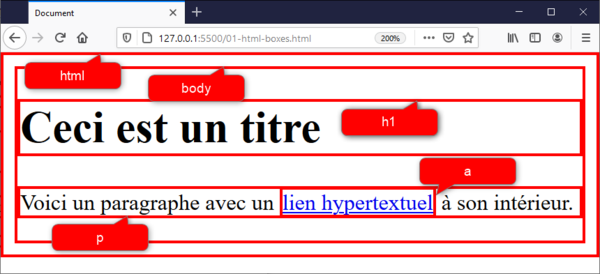
Cet exemple nous permet d'aborder deux aspects importants avant de rentrer dans les détails plus techniques de l'utilisation des CSS dans ses propres pages :
- Les boîtes n'occupent pas toutes le même espace
- Certains éléments ont déjà des propriétés graphiques mêmes si elles ne sont pas explicitées dans le code de la page
Différentes types de boîtes
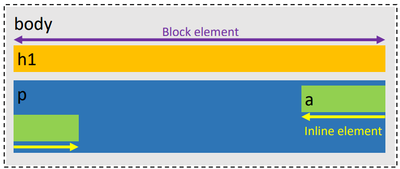
La capture d'écran du rendu du code dans un navigateur web nous permet de remarquer qu'il existe trois types de boîtes différentes :
- Les boîtes de type block
- L'élément occupe de l'espace disponible, indépendamment de la largeur de son contenu, et ne permet pas à d'autres éléments de s'afficher horizontalement. C'est le cas des éléments
html,body,h1etp. Ce type d'éléments ont une propriété d'affichage qui s'appelle block.
- L'élément occupe de l'espace disponible, indépendamment de la largeur de son contenu, et ne permet pas à d'autres éléments de s'afficher horizontalement. C'est le cas des éléments
- Les boîtes de type inline
- L'élément occupe seulement l'espace nécessaire à son contenu, et il permet à d'autres éléments de s'afficher sur le même niveau horizontal. D'ailleurs, le texte du lien pourrait même s'étaler sur deux lignes, tout en laissant du texte sur les deux côtés. C'est le cas par exemple de l'élément
a, dont le label du lien occupe seulement l'espace nécessaire, mais permet au reste du texte du paragraphe de s'afficher sur les côtés. Ce type de balises ont une propriété d'affichage qui s'appelle inline.
- L'élément occupe seulement l'espace nécessaire à son contenu, et il permet à d'autres éléments de s'afficher sur le même niveau horizontal. D'ailleurs, le texte du lien pourrait même s'étaler sur deux lignes, tout en laissant du texte sur les deux côtés. C'est le cas par exemple de l'élément
- Les boîtes invisibles
- L'élément n'occupe pas d'espace physique sur la page. C'est le cas par exemple de la balise
head, ou des balises à son intérieur. Ce type d'élément ont une propriété d'affichage qui s'appelle none, car en effet il ne s'affiche pas.
- L'élément n'occupe pas d'espace physique sur la page. C'est le cas par exemple de la balise
Il existe d'autres types d'affichage encore, mais pour le caractère introductif de cet article, ces trois types sont suffisant ; ils sont d'ailleurs aussi les plus répandus.
Trois niveaux de style
L'affichage du rendu de la page en exemple nous permet également de remarquer que les éléments de la page présentent déjà des propriétés graphiques même si notre code CSS se limite à ajouter des bordures à tous les éléments. D'où viennent donc, par exemple, la différence de taille du texte du titre h1 par rapport au paragraphe p ? Ou pourquoi la boîte de l'élément html est collée aux marges de la fenêtre du navigateur (ce qu'on appelle le viewport en termes techniques), tandis que la boîte du body possède de l'espace autour d'elle ? Ce phénomène s'explique par le fait qu'il existe trois niveaux différents de CSS :
- Agent-defined CSS
- Dans les termes techniques, un navigateur est souvent identifié comme un agent. Chaque navigateur possède une feuille de style par default qu'elle applique aux pages web. Les propriétés de style de cette feuille sont définies par le constructeurs du navigateur et, surtout dans le passé, il y avait beaucoup de différences entre les navigateurs ou leurs versions, ce qui se traduit par des affichages divergents. Ce niveau de feuille de style est néanmoins très important parce qu'il garantit la rétrocompatibilité des anciennes pages HTML, créé lorsqu'il n'y avait pas encore le CSS. C'est grâce à ce niveau de feuille de style que nous pouvons afficher correctement encore aujourd'hui la première page mise en ligne dans le web, ou afficher différemment
h1etpmême sans avoir définit des propriétés spécifiques pour ces éléments.
- Dans les termes techniques, un navigateur est souvent identifié comme un agent. Chaque navigateur possède une feuille de style par default qu'elle applique aux pages web. Les propriétés de style de cette feuille sont définies par le constructeurs du navigateur et, surtout dans le passé, il y avait beaucoup de différences entre les navigateurs ou leurs versions, ce qui se traduit par des affichages divergents. Ce niveau de feuille de style est néanmoins très important parce qu'il garantit la rétrocompatibilité des anciennes pages HTML, créé lorsqu'il n'y avait pas encore le CSS. C'est grâce à ce niveau de feuille de style que nous pouvons afficher correctement encore aujourd'hui la première page mise en ligne dans le web, ou afficher différemment
- User-defined CSS
- Certaines navigateurs permettent aux utilisateurs de paramétrer certains critères d'affichage, comme la taille du texte ou le niveau de contraste entre couleurs. Il s'agit d'options utilisés surtout par des personnes avec des difficultés visuelles. Lorsque ces paramètres sont modifiés, ils ont la précédence sur les propriétés définies au niveau du navigateur (i.e. le agent-defined CSS).
- Code-defined CSS
- Enfin, du code CSS peut être définit au niveau du code de la page HTML, comme c'est le cas des bordures que nous avons ajouté à l'exemple. Nous verrons plus bas qu'il existe différentes manières pour ajouter du code CSS aux pages, mais dans tous le cas, le résultat est que ce code est téléchargé avec la page et a la précédence sur les deux niveaux précédents. C'est ce qui permet aux développeurs de déterminer leur propre style d'affichage, même en écrasant les propriétés du agent- et user-defined CSS.
Fonctionnement des feuilles de style CSS
Les propriétés graphiques de chaque boîte sont déterminées à travers le langage CSS qui détermine principalement deux aspects :
- Identifier les éléments concernés
- À travers le langage, il est possibile d'indiquer à quel(s) élément(s) on veut appliquer les propriétés graphiques concernées. Par exemple, on veut normalement qu'un titre
h1puisse se distinguer d'un paragraphep, ou encore qu'un lien hypertextuelapuisse être distingué du simple texte afin que les utilisateurs sachent où cliquer.
- À travers le langage, il est possibile d'indiquer à quel(s) élément(s) on veut appliquer les propriétés graphiques concernées. Par exemple, on veut normalement qu'un titre
- Définir les propriétés graphiques
- Une fois identifié les éléments concernés, on peut déclarer les propriétés de style souhaitées, en explicitant certaines paramètres qui sont reconnus par le navigateur comme propriétés des boîtes HTML5
Dans cette section nous illustrerons :
- Les différentes manières d'intégrer du code CSS dans une page HTML5
- Les différentes manières d'identifier les éléments à styliser à travers des sélecteurs CSS
- L'anatomie d'une déclaration de style avec l'association propriété : valeur
Intégrer du code CSS dans une page HTML5
Il existe trois manière d'intégrer du code CSS dans une page HTML5 qui peuvent être combinées dans la même page :
- En utilisant l'attribut
style = "..."d'une balise HTML5 - En utilisant la balise
<style>...à l'intérieur duheadde la page - En incorporant un fichier CSS externe par référence
Nous illustrons ces trois manières avec des exemples qui produisent exactement le même résultat : appliquer un fond noir et modifier la couleur de texte en blanc au niveau du body de la page.
Avec l'attribut style
L'attribut style = "..." peut être appliqué à toute balise. Les déclarations de style (voir plus bas) sont insérées directement à l'intérieur de la valeur de l'attribut. Elles sont séparés par un ;
<body style="background-color: black; color: white">
Ce type d'utilisation est adéquate pour des modifications ponctuelles et qui se limitent à quelques propriétés seulement, car le code est peu lisible.
Avec la balise style
Dans le <head>...</head> de votre page :
<head>
<meta charset="UTF-8">
<title>Style inline</title>
<style>
body {
background-color: black;
color: white;
}
</style>
</head>
Avec un fichiers CSS externe (conseillé)
Lien dans le <head>...</head> de votre page :
<head>
<meta charset="UTF-8">
<title>Style with external file</title>
<link rel="stylesheet" href="style.css" type="text/css">
</head>
Le fichier doit exister et respecter le bon chemin. Dans ce cas, le fichier s'appelle style.css et doit se trouver au même niveau de la page HTML :
/* This is an external CSS file */
/* There is no need for any header, and it must contain only CSS syntax */
body {
background-color: black;
color: white;
}
Il est tout à fait possible d'ajouter plusieurs fichiers externes avec la même technique :
<head>
<meta charset="UTF-8" />
<meta name="viewport" content="width=device-width, initial-scale=1.0" />
<title>Document</title>
<link rel="stylesheet" href="premier-fichier-externe.css" />
<link rel="stylesheet" href="deuxieme-fichier-externe.css" />
<link rel="stylesheet" href="troisieme-fichier-externe.css" />
</head>
En cas de conflits entre fichiers (e.g. deux déclarations de style différentes pour le(s) même(s) élément(s)), le fichier qui apparaît le dernier à la précédence.